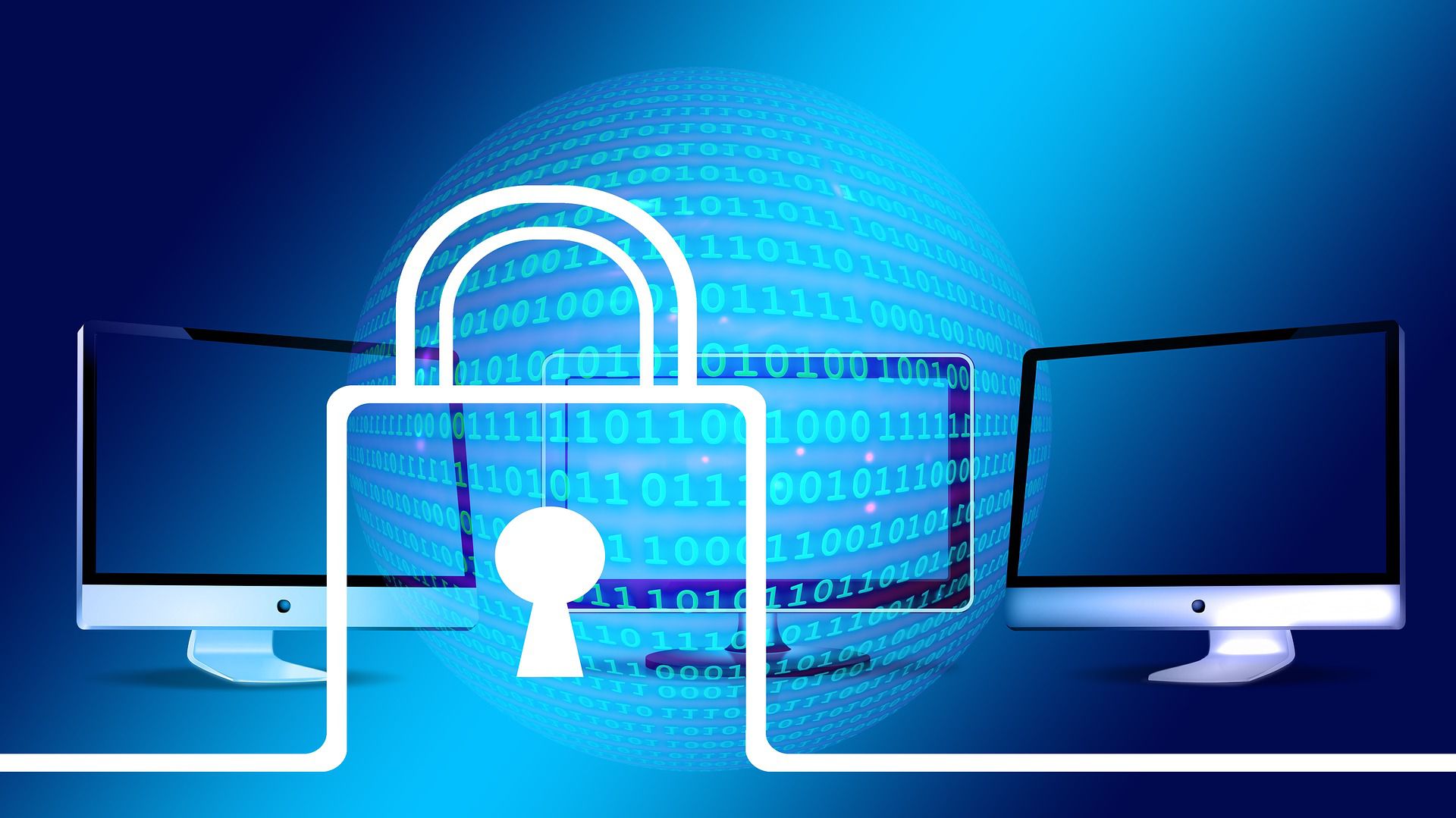Mitä tietää
- Voit tarkastella pelkkää tekstiä seuraavasti: Tiedosto † Vaihtoehdot † Luottamuskeskus † Sähköpostin suojaus † Lue kaikki tavalliset viestit pelkkänä tekstinä†
- Näytä HTML-muodossa: valitse teksti > Olemme muuntaneet tämän viestin pelkäksi tekstiksi † Näytä HTML-muodossa†
- Outlook 2007: Työkalut † Luottamuskeskus † Sähköpostin suojaus† 2003: Työkalut † Vaihtoehdot † Asetukset † Sähköpostiasetukset†
Tässä artikkelissa kerrotaan, miten pelkkää tekstiä sisältävä sähköposti luetaan Outlookissa. Ohjeet koskevat Outlook 2019, 2016, 2013, 2010, 2007, 2003; ja Outlook for Microsoft 365.
Lue kaikki sähköpostit vain pelkkänä tekstinä Outlookissa
Voit hahmontaa ja näyttää kaikki sähköpostit pelkkänä tekstinä Outlook 2019:ssä, 2016:ssa, 2013:ssa ja 2010:ssä:
-
Siirry kohtaan Tiedosto -välilehti ja valitse Vaihtoehdot†
-
Vuonna Outlookin asetukset valintaikkunassa, valitse Luottamuskeskus kategoria.
-
Valitse Luottamuskeskuksen asetukset†
-
Vuonna Luottamuskeskus valintaikkunassa, siirry kohtaan Sähköpostin suojaus kategoria.
-
Vuonna Lue pelkkänä tekstinä -osiosta, valitse Lue kaikki tavalliset viestit pelkkänä tekstinä valintaruutu.
-
Jos haluat lukea sähköisesti allekirjoitettuja pelkkiä tekstiviestejä, valitse Lue kaikki digitaalisesti allekirjoitetut sähköpostit pelkkänä tekstinä valintaruutu.
-
Valitse OKEI.
-
Vuonna Outlookin asetukset valintaikkuna, valitse Okei†
Lue yksittäinen viesti Rich HTML -muotoilulla
Kun Outlook on määritetty näyttämään viestit vain pelkkänä tekstinä, voit valikoivasti valita, mitkä viestit luetaan HTML-muodossa.
-
Valitse viesti, jonka haluat lukea HTML-muodossa. Tarkastele viestiä lukuruudussa tai avaa viesti erillisessä ikkunassa.
-
Valitse Olemme muuntaneet tämän viestin pelkäksi tekstiksi†
-
Valitse Näytä HTML-muodossa†
Lue kaikki sähköpostit vain pelkkänä tekstinä Outlook 2007:ssä
Voit näyttää Outlook 2007:n kaikki viestit turvallisena pelkkänä tekstinä:
-
Valitse Työkalut † Luottamuskeskus†
-
Mene Sähköpostin suojaus†
-
Vuonna Lue pelkkänä tekstinä -osiosta, valitse Lue kaikki tavalliset viestit pelkkänä tekstinä -valintaruutu ja valitse Lue kaikki digitaalisesti allekirjoitetut sähköpostit pelkkänä tekstinä valintaruutu.
-
Valitse Okei†
Lue kaikki sähköpostit vain pelkkänä tekstinä Outlook 2003:ssa
Voit saada Outlook 2003:n näyttämään kaikki viestit turvallisena pelkkänä tekstinä:
-
Valitse Työkalut † Vaihtoehdot†
-
Siirry kohtaan Asetukset -välilehti.
-
Valitse Sähköpostiasetukset†
-
Valitse Lue kaikki tavalliset viestit pelkkänä tekstinä -valintaruutu ja valitse Lue kaikki digitaalisesti allekirjoitetut sähköpostit pelkkänä tekstinä valintaruutu.
-
Valitse OKEI.
-
Valitse Okei†
Miksi lukea pelkkää tekstiä sähköposteja?
HTML-muotoiset sähköpostiviestit ja uutiskirjeet sisältävät elementtejä, joihin voi liittyä riskejä. Nämä vaaralliset HTML-viestit voivat sisältää viruksia tai hidastaa tietokonettasi. Nämä viestit voivat myös aiheuttaa tietosuojariskin ottamalla yhteyttä etäpalvelimiin, kun avaat viestin. Tee sähköpostin lukemisesta Outlookissa turvallisempaa ja suojaa yksityisyyttäsi lukemalla vain tekstiviestit.